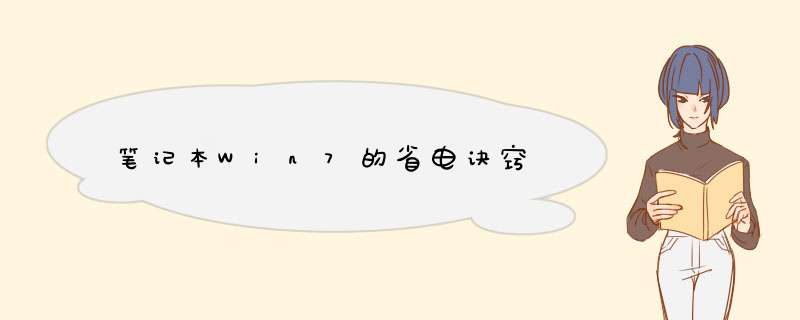
你有没有在重要会议期间或长途飞行中发现Win7笔记本电池没电了?即使使用的是新技术,单次充电的便携式计算机也只能持续这么久。现在您可能已经有办法确保自己的Win7本本始终有电,比如您带有备用电池或电源线,以便在附近有插座时就可以充电。而除了这个方法外,这里还有一些其他方法帮助您延长电池续航时间,那就是Win7系统的小绝招——节省电池电源。
选择节能的电源计划
电源计划是控制便携式计算机如何管理电源的硬件和系统设置的集合。Win7系统有两个默认计划:已平衡,在需要时提供完全性能和显示器亮度,但是在计算机闲置时会节省电能节能程序,延长电池寿命的最佳选择。成本是更慢的性能和更低的显示器亮度。
降低显示器亮度
显示器比任何其他部件都耗电,甚至比硬盘和CPU还耗电。一些便携式计算机有更改显示器亮度专用的按钮或按键。若要查明便携式计算机是否带有此功能,请查看计算机随附的信息,或转至制造商的网站。您还可以从“控制面板”中的“电源选项”调整显示器亮度。
缩短Windows7变暗和关闭显示器之前的时间
如果您不打算使用笔记本电脑(即使只是在短时间内不使用),则可以让 Windows7在短时间处于非活动状态后变暗并关闭显示器以实现节能目的。具体步骤是:通过依次单击「开始」按钮 、“控制面板”、“系统和安全”和“电源选项”,打开“电源选项”。在“选择电源计划”页的.左侧,单击“选择关闭显示器的时间”。在“更改计划的设置”页面上,为此电源计划选择要在计算机使用电池运行和接通电源时使用的显示设置,最后单击“保存更改”。
另外,许多USB设备只要连接上就会耗电。如果使用的是USB鼠标,可以通过断开鼠标连接并使用触摸板或触笔来节能。如果使用USB闪存驱动器,请在不用时将其拔出。PC卡和集成的无线设备这些设备也耗电,如果不需要这些设备,请将其关闭。
在电脑的使用过程中,尤其是笔记本电脑,省电方面的'工作是相当重要的,因为省电工作做好了才能让我们的计算机工作得更长时间。所以下面就跟着我来学习下怎么让win7系统不断网而能省电。
步骤一:打开win7 32位系统的开始菜单,然后进入控制面板中,打开“硬件和声音”里面的“电源选项”,点击“编辑计划设置”,在编辑窗口的下方找到“更改高级电源设置”点击打开。
步骤二:在“更改高级电源设置”的窗口中,我们把右侧的滑动条往下拉,知道看到有一个“硬盘”的栏目,我们把该栏目下“在此时间后关闭硬盘”的设置更改为“从不”,然后确定保存。
要想让笔记本电脑的续航能力得到提升,除了使用性能和质量较好的电池之外,用好Win7系统中自带的电源管理也能起到为笔记本省电的效果。不过在Win7中切换电源方案,要先进入控制面板, *** 作起来有些麻烦,又没有什么方便的快捷键可用,所以大部分用户都没有把这项功能利用起来。今天就教大家一种可以快捷切换Win7电源方案的好办法,只要将我们常用的电源管理方案设置成桌面快捷方式,想用哪种只要双击一下就可以了。首先在运行CMD命令行下使用"powercfg-list"列出当前系统中已经配置的电源管理方案。
查看所有电源方案GUID
接下来在桌面空白处点击鼠标右键,选择"新建-快捷方式",在"对象的位置"选项中,输入"C:WindowsSystem32powercfg.exe",点击下一步,取名为"节能",完成快捷方式的创建。
创建快捷方式
现在这个快捷方式还不能进行切换,我们需要再设置一下。用鼠标右键点击快捷方式,打开"属性"对话框,切换到"快捷方式"选项卡,将"目标"内容改为"powercfgsetactiveGUID"格式,其中GUID需要改成对应代码。
根据前面CMD运行的"powercfg-list"命令行显示结果,
将"GUID"替换成为从CMD命令行中查找到的对应的代码,
包括平衡、高性能、节能三种模式。这里我们创建的是"节能"快捷方式,所以将快捷方式属性的目标改为"
powercfgsetactivea1841308-3541-4fab-bc81-f71556f20b4a"即可。
修改快捷方式目标
用同样的方法将Win7中的其它几个电源方案都创建成桌面快捷方式,需要切换的时候就像打开应用程序一样,双击桌面图标,就可以为Win7笔记本快速切换到相应方案了。
欢迎分享,转载请注明来源:内存溢出

 微信扫一扫
微信扫一扫
 支付宝扫一扫
支付宝扫一扫
评论列表(0条)